Resumo da IA
Você está pronto para instalar o plugin WP Mail SMTP? Depois de adquirir uma licença, a próxima etapa é instalar nosso plug-in em seu site WordPress para que você possa começar a melhorar a capacidade de entrega de e-mails.
Este guia passo a passo o orientará sobre como instalar o WP Mail SMTP em seu site WordPress.
- 1. Download do plug-in SMTP do WP Mail
- 2. Instalação do WP Mail SMTP em seu site
- 3. Desinstalação e exclusão do WP Mail SMTP Lite
1. Download do plug-in SMTP do WP Mail
Para começar, faça login na sua conta SMTP do WP Mail. Em seguida, clique na guia Downloads.
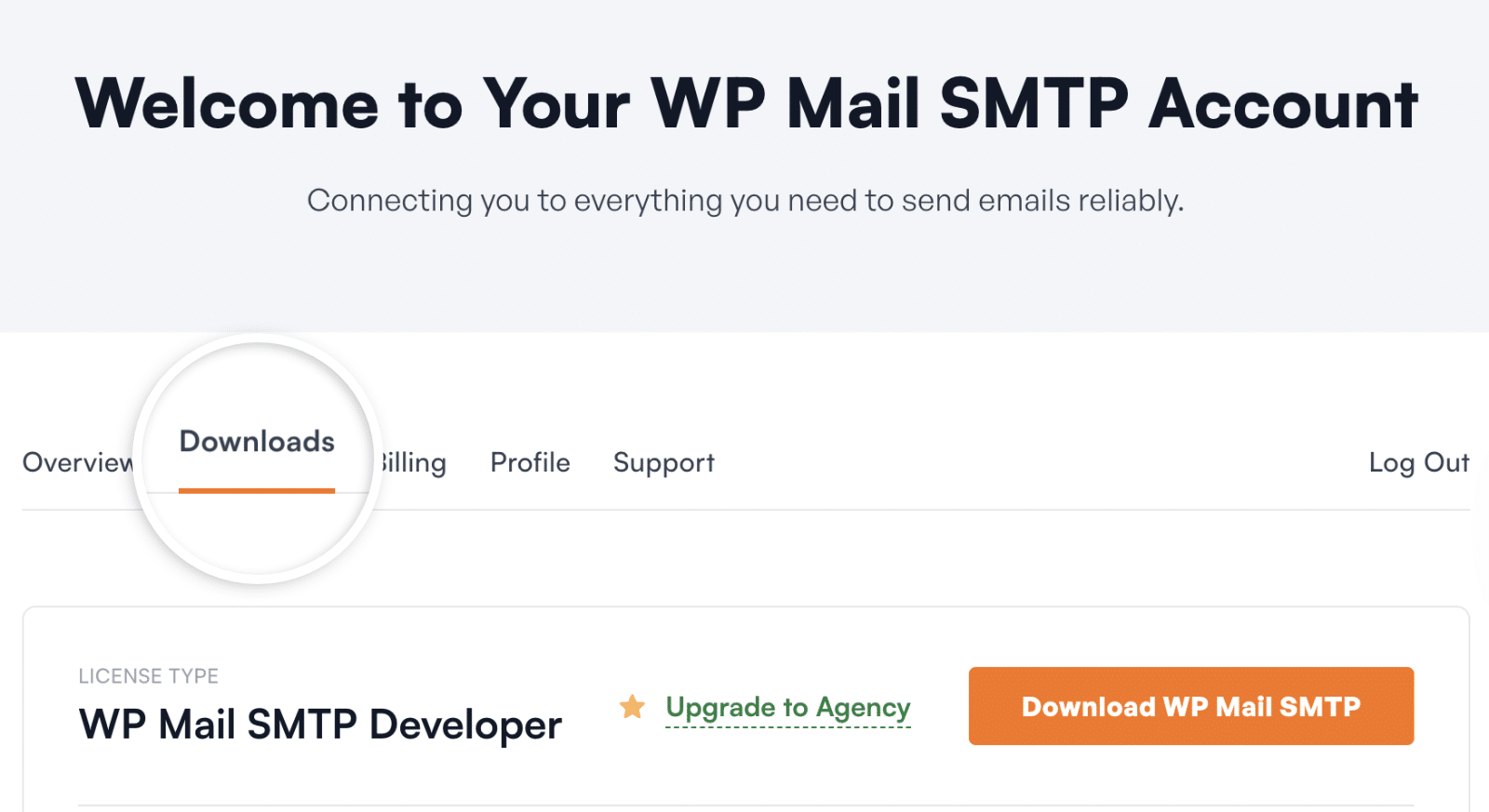
Isso lhe mostrará uma página com todas as suas licenças disponíveis. Para fazer o download do plug-in, clique no botão Download WP Mail SMTP ao lado de uma de suas licenças. Isso salvará um arquivo compactado do plug-in WP Mail SMTP em seu computador.
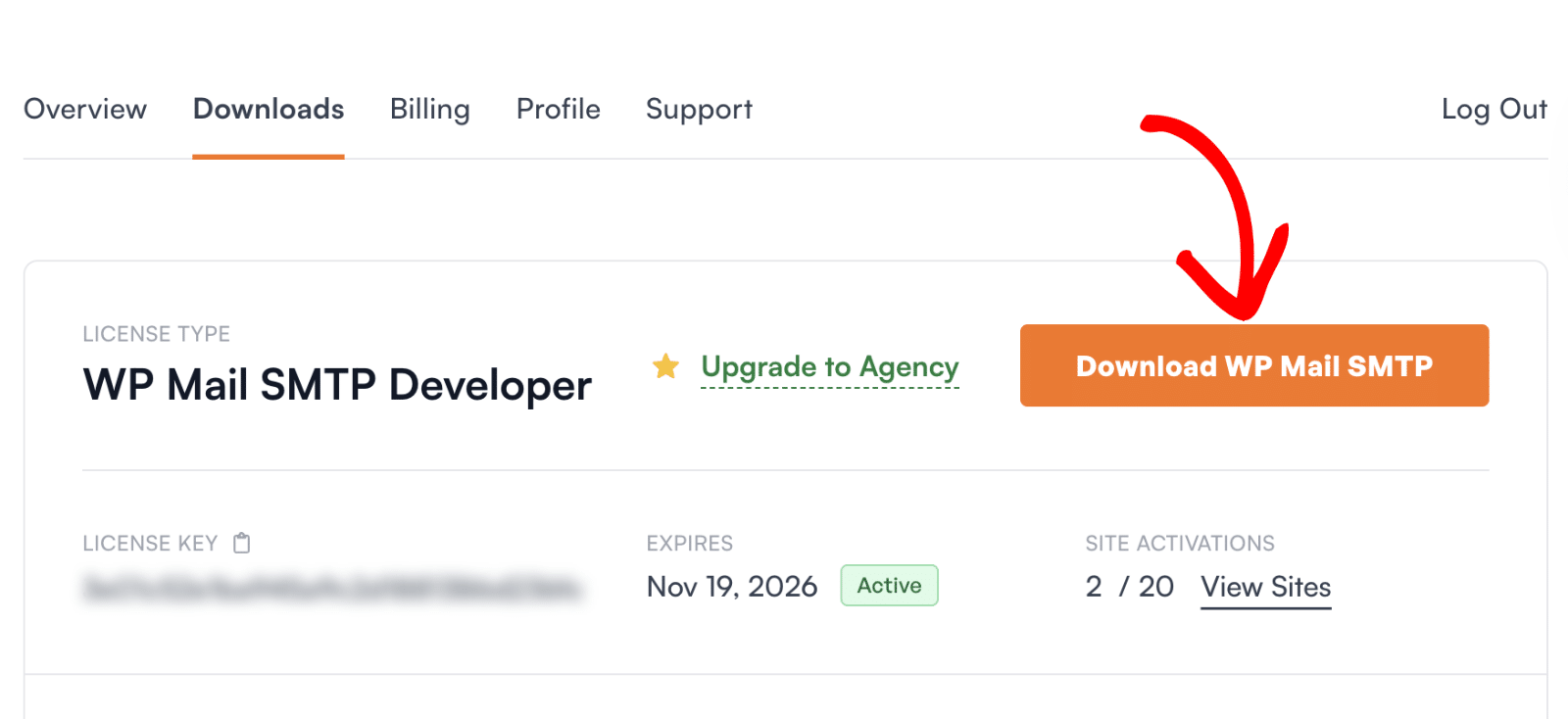
Observação: Em alguns casos, esse arquivo pode ser descompactado durante o download e, em vez disso, aparecer como uma pasta normal. No entanto, a pasta deve ser compactada para usar o carregador de plug-ins do WordPress.
Para obter orientação sobre como compactar um arquivo, consulte estas instruções para os sistemas operacionais Windows e Mac.
2. Instalação do WP Mail SMTP em seu site
Depois de obter o arquivo zip, navegue até a área de administração do WordPress do site em que você deseja instalar o WP Mail SMTP. No painel de administração, vá para Plugins " Add New. Em seguida, clique no botão Upload Plugin.
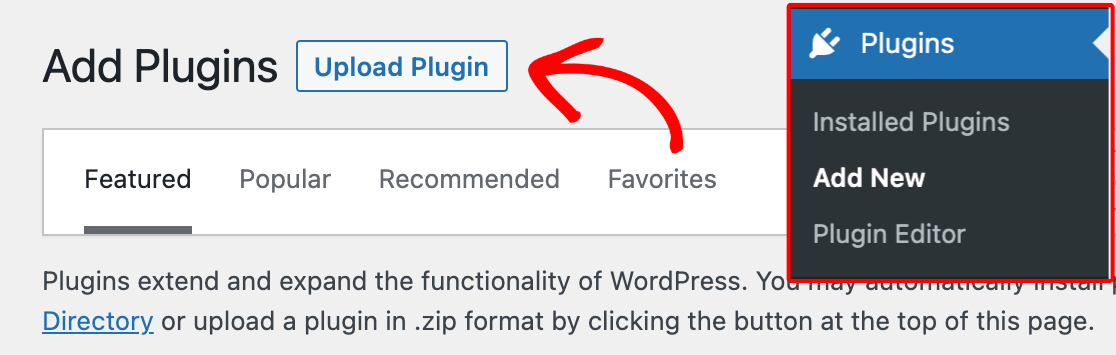
Você verá a opção de carregar o plug-in. Clique no botão Choose File (Escolher arquivo) e selecione o arquivo zip do WP Mail SMTP.
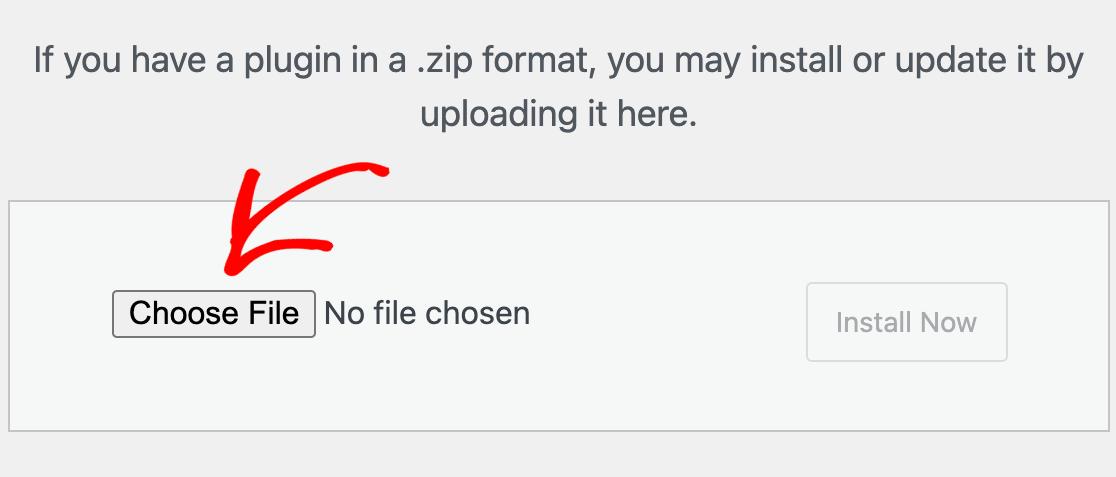
Depois que o arquivo for carregado, clique no botão Install Now (Instalar agora).
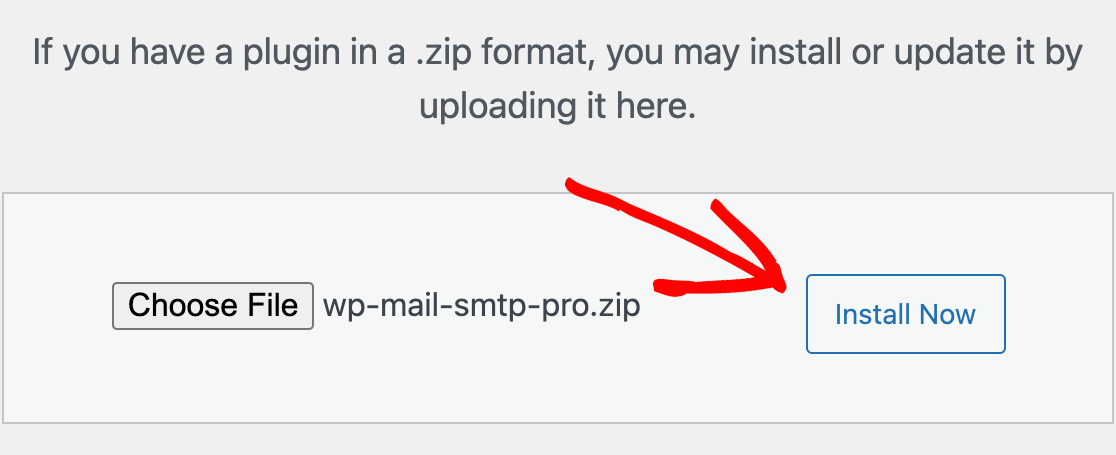
Em seguida, o WordPress instalará o WP Mail SMTP para você. Depois que o plug-in for instalado, clique no botão Ativar plug-in para ativá-lo e começar a usá-lo em seu site.
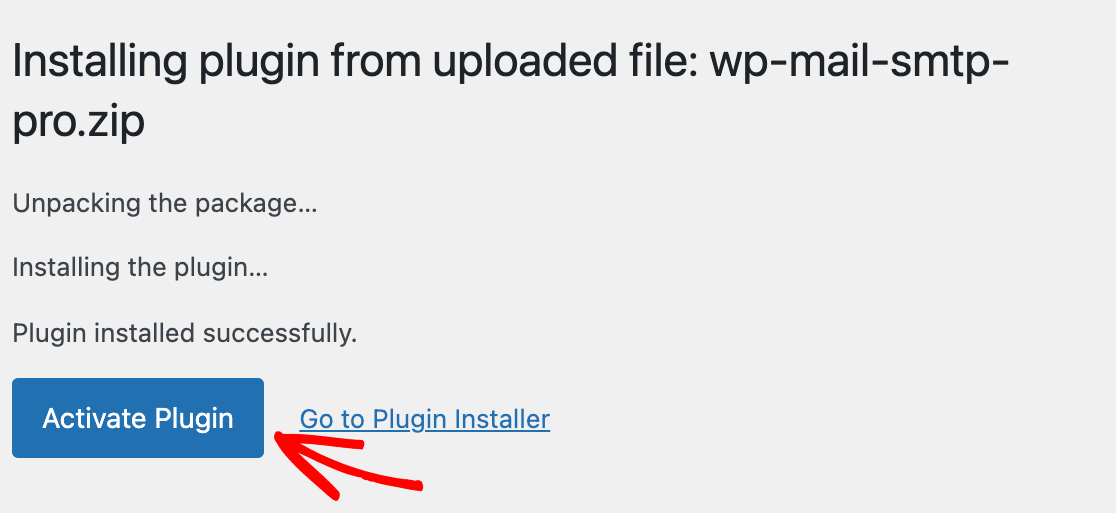
3. Desinstalação e exclusão do WP Mail SMTP Lite
Quando você atualizar com êxito para a versão paga do plug-in WP Mail SMTP, poderá excluir a versão Lite do plug-in, pois ela não será mais necessária.
No entanto, antes de excluir totalmente a versão Lite do plug-in, é importante garantir que seus dados, como configurações e chaves salvas, permaneçam disponíveis em seu site. Isso ajudará a evitar que você tenha que reconfigurar suas configurações quando fizer upgrade para a versão Pro.
Para fazer isso, você precisará acessar as configurações diversas no WP Mail SMTP, indo para WP Mail SMTP " Settings. Em seguida, clique na guia Misc na parte superior da página.
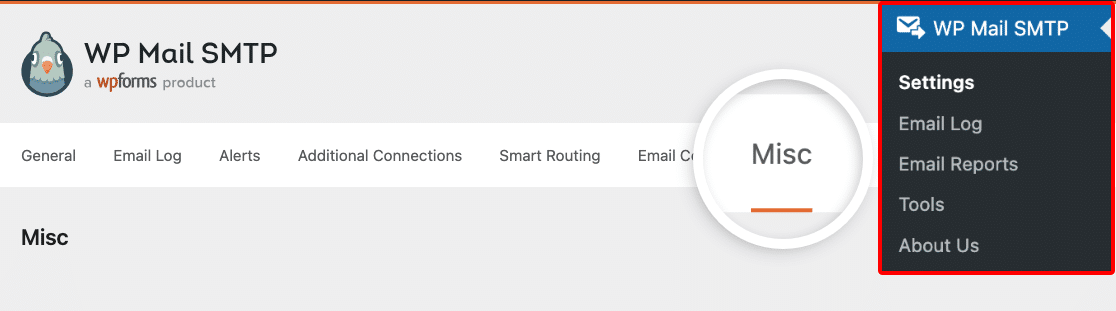
Em seguida, certifique-se de que o botão de alternância para Uninstall WP Mail SMTP esteja definido na posição OFF.
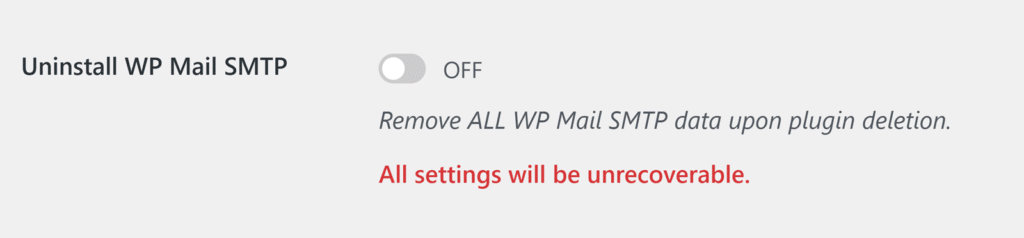
Depois disso, você pode excluir a versão Lite do WP Mail SMTP sem se preocupar com a perda de dados ou de configurações previamente definidas.
É isso aí! Agora você instalou com êxito o WP Mail SMTP em seu site WordPress.
Em seguida, gostaria de verificar sua licença para poder receber atualizações automáticas? Confira nosso tutorial sobre como verificar sua chave de licença do WP Mail SMTP para obter instruções passo a passo.
